Korrektur Windows Computer erkennt die zweite GPU nicht
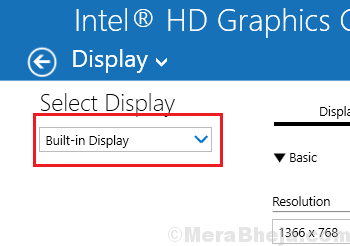
- 3545
- 1036
- Phoebe Jeorga
Windows -Systeme sind mit einer integrierten Grafikkarte ausgestattet. Obwohl es für den grundlegenden Gebrauch ausreicht, wenn es möglicherweise nicht ausreicht, um Spiele zu spielen, verwenden Sie eine grafischintensive Software wie Photoshop. So installieren viele Benutzer eine zweite dedizierte Grafikkarte.
Manchmal erkennt das System jedoch möglicherweise nicht die zweite GPU (die engagierte). In einem solchen Fall stürzt das System nicht direkt ab, sondern wechselt auf die integrierte Grafikkarte.
Ursachen
1] Die dedizierte Grafikkarte ist möglicherweise fehlgeschlagen.
2] Ein Problem mit den grafischen Treibern.
3] veraltete Bios.
Wir konnten die folgenden Fehlerbehebungsschritte eins nach dem anderen ausprobieren, um das Problem zu beheben:
Inhaltsverzeichnis
- Lösung 1] Überprüfen Sie, ob die NVIDIA -Grafikkarte aktiviert ist oder nicht
- Lösung 2] Stellen Sie sicher, dass das normale Startup ausgewählt ist
- Lösung 3] Ändern Sie die GPU -Einstellungen
- Lösung 4] Aktualisieren Sie das BIOS
- Lösung 5] Aktualisieren Sie den Grafikkartentreiber
- Lösung 6] Deaktivieren Sie den integrierten Grafikkartentreiber
Lösung 1] Überprüfen Sie, ob die NVIDIA -Grafikkarte aktiviert ist oder nicht
1] Klicken Sie mit der rechten Maustaste auf die Start Menü und klicken Sie auf Gerätemanager.
2] Jetzt erweitern Anzeigeadapter.
3] Jetzt doppelklicken Sie auf Nvidia Graphics Card.
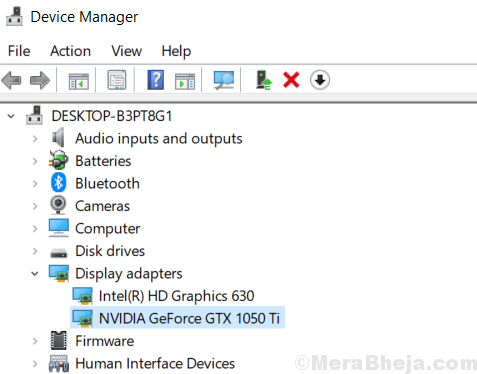
4] Klicken Sie auf die Treiber Tab.
5] Wenn der Fahrer deaktiviert ist, gerecht ermöglichen Es.
Lösung 2] Stellen Sie sicher, dass das normale Startup ausgewählt ist
1 -search msconfig Im Windows -Suchfeld und dann auf Systemkonfiguration klicken.
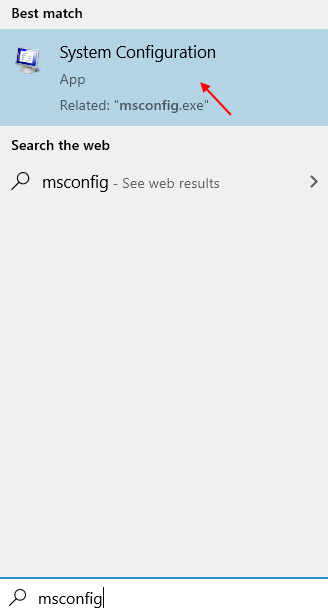
2 - Klicken Sie nun auf Allgemein Tab.
3 - auswählen Normal Start-up.
4 -klicken Sie auf Anwenden Und OK.
5 -Neu starten Computer
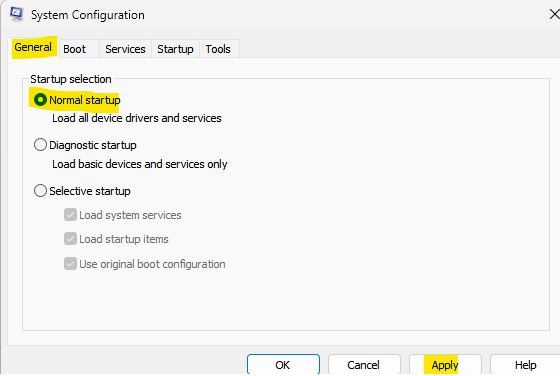
Sobald der PC erneut beginnt, prüfen Sie, ob Ihr Problem behoben wurde oder nicht
Lösung 3] Ändern Sie die GPU -Einstellungen
Die GPU -Einstellungen haben eine Option, um entweder die integrierte Grafikkarte für die Anzeige oder die dedizierte Grafikkarte auszuwählen. So können wir die Option ändern:
1] Klicken Sie mit der rechten Maustaste überall im Desktop-Fenster und wählen Sie Grafische Eigenschaften.
Alternativ können Sie die Intel -Grafikeinstellungen auswählen, wenn die Option Grafikeigenschaften nicht verfügbar ist.
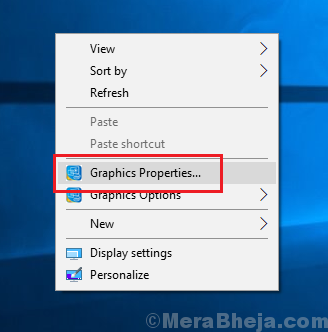
2] Während das Fenster Grafikeigenschaften von der Grafikkarte und den installierten Treibern abhängt, sind die meisten Seiten ähnlich.
3] in der Anzeige Abschnitt (oder eine ähnliche Option abhängig von den Treibern) wählen Sie die aus Dedizierte Grafikkarte im Dropdown-Menü und speichern Sie die Einstellungen.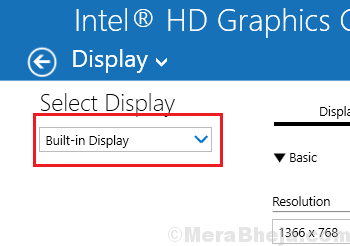
4] Neu starten Das System zum Speichern der Einstellungen.
Lösung 4] Aktualisieren Sie das BIOS
Ein veraltetes BIOS schafft viele Probleme und das Problem mit grafischen Treibern ist einer von ihnen. Suchen Sie online nach den neuesten BIOS Für Ihr System (je nach Marke, Herstellung und Modell Ihres Systems) und installieren Sie es.
Lösung 5] Aktualisieren Sie den Grafikkartentreiber
Eine weitere Ursache für das Problem könnte sein, dass der Treiber für die dedizierte Grafikkarte beschädigt sein könnte und das System somit auf die integrierte Grafikkarte verschiebt. Aus diesem Grund könnten wir den dedizierten Grafikkartentreiber aktualisieren. Hier ist das Verfahren für dasselbe:
1] Drücken Sie Win + R und geben Sie den Befehl ein devmgmt.MSC. Drücken Sie die Eingabetaste, um das Geräte -Manager -Fenster zu öffnen.
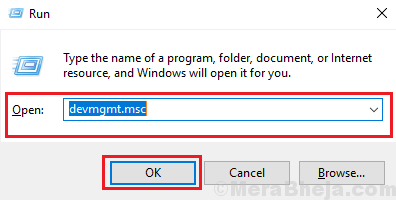
2] Erweitern Sie die Liste von Anzeigeadapter.
3] Klicken Sie mit der rechten Maustaste auf die Grafiktreiber und auswählen Treiber aktualisieren.
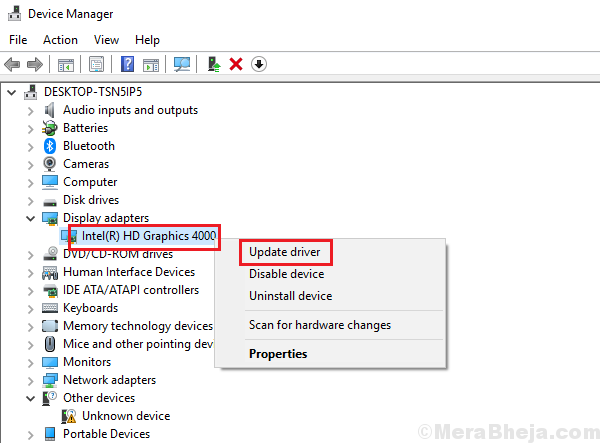
Lösung 6] Deaktivieren Sie den integrierten Grafikkartentreiber
In allen oben genannten Lösungen scheitern wir den integrierten Grafikkartentreiber, der das System zur Verwendung der dedizierten Grafikkarte zwingen würde. Wir könnten es wie folgt tun:
1] Öffnen Sie die Gerätemanager Wie in Lösung 3 erläutert.
2] Klicken Sie mit der rechten Maustaste auf die Integrierter Grafiktreiber und auswählen Deaktivieren Gerät.
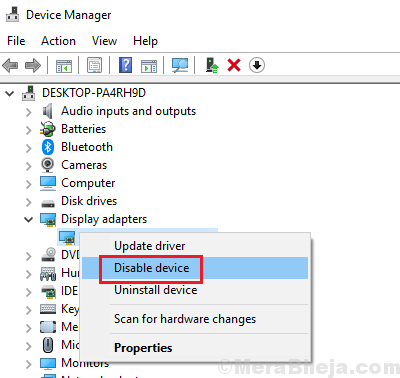
3] Neu starten Das System zum Speichern der Einstellungen.

